
修正を進める前に、最新のソフトウェア バージョンを Mac にインストールすることをお勧めします。 [設定] > [一般] > [ソフトウェア アップデート] を開き、アップデートをインストールします。
職場または学校のアカウントをお持ちの場合、ネットワーク管理者が構成プロファイルを設定している可能性があります。このプロファイルは、メール アプリ アカウント、VPN、Wi-Fi などの設定を標準化するのに役立ちます。そのため、Mac がネットワークに接続されていない場合は、この構成プロファイルを削除することをお勧めします。
ステップ 1: 設定 > を開きます。プライバシーとセキュリティ >プロフィール。
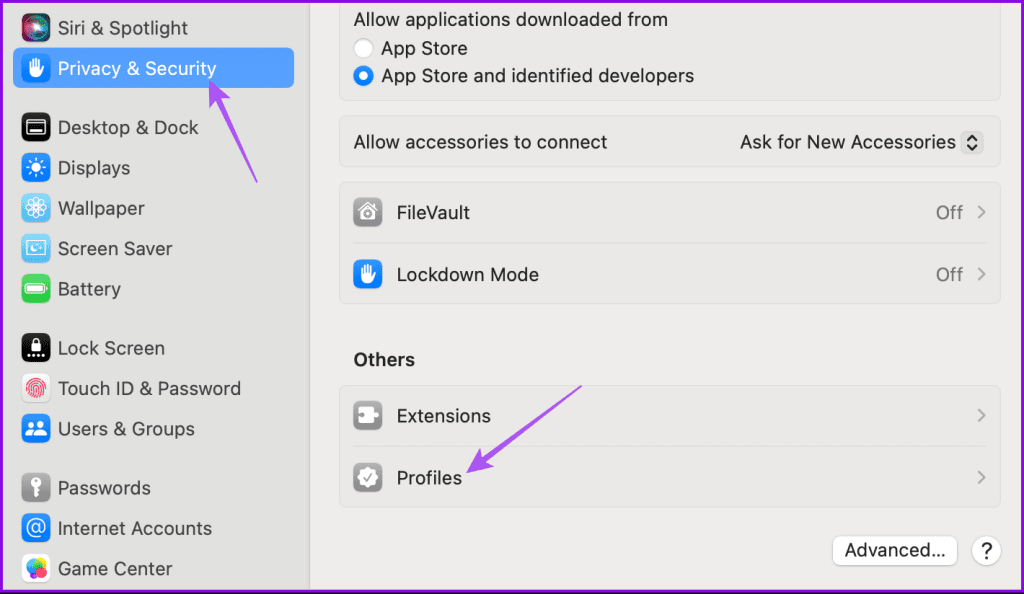
ステップ 2: 職場または学校のアカウントがある場合は、それを選択し、マイナス アイコンをクリックして削除します。

ステップ 3: 問題が解決したかどうかを再確認します。
次にお勧めする解決策は、Mac と iPhone のコンテンツ プライバシー設定を確認することです。新しい Sonoma アップデートを使用すると、Mac でのアカウント変更へのアクセスを有効または無効にすることができます。同じことを確認する方法は次のとおりです。
ステップ 1: 設定 > を開きます。スクリーンタイム >コンテンツとプライバシー。
ステップ 2: 優先制限をクリックします。

ステップ 3: 次に表示されるプロンプトから、コンテンツとプライバシー設定 (無効な場合) で パスコードの変更を許可し、アカウントの変更を許可 を有効にします。

ステップ 4: 完了をクリックして確認します。
iPhone を Mac と同期している場合は、同じ手順に従ってコンテンツとプライバシー設定の変更を許可する必要があります。
ステップ 1: 設定 > を開きます。スクリーンタイム >コンテンツとプライバシーの制限 >コンテンツとプライバシーの制限を有効にする > パスコードの変更とアカウントの変更を許可します。


ヒント: Scree Time パスコードを削除またはリセットする方法をご覧ください。
私たちが推奨する最後の解決策は、Mac をセーフ モードで起動することです。 Mac 用のこの組み込みのトラブルシューティング方法は、サードパーティ製アプリの干渉を防ぎ、起動時にシステム アプリのみを読み込みます。これまでどの解決策もうまくいかなかった場合は、これを試してみてください。
ステップ 1: Mac をシャットダウンします。
ステップ 2: Mac をシャットダウンした後、Macintosh HD とオプションという 2 つの起動オプションが表示されるまで、電源ボタンを押し続けます。
ステップ 3: Shift キーを押しながら Macintosh HD を選択し、セーフ モードで続行を選択します。

ステップ 1: Mac を再起動します。
ステップ 2: Mac の再起動時に Shift キー を押し続けます。 ログイン ウィンドウが表示されたら、Shift キーを放します。
ステップ 3: サインインして、問題が解決したかどうかを確認します。
以上が「この設定はプロファイルによって構成されています」を修正する方法Macの場合の詳細内容です。詳細については、PHP 中国語 Web サイトの他の関連記事を参照してください。